När du installerar en app ser du en lista över de behörigheter som den kräver. Folk bryr sig ofta inte om att läsa detta, men apparna du installerar kan bland annat begära tillgång till dina kontakter, meddelanden och till och med din plats. Om du är orolig för din integritet bör du vara medveten om vilka appar som kan hålla reda på var du är. Läs vidare för att ta reda på hur du hindrar appar från att komma åt din plats.
Det är helt rimligt att du hellre vill hålla information om din plats för dig själv. Å andra sidan är det vettigt att ge vissa appar åtkomst till det – till exempel navigeringsverktyg, men det finns många andra som du kanske vill förbjuda att komma åt den här informationen.
Det finns två sätt du kan gå tillväga: antingen genom att använda Androids inbyggda inställningar eller genom att använda en dedikerad behörighetskontrollapp.
Hoppa till avsnitt:
För Android 10
För Android 9.0
För Android 6.0 till 8.0
För Android 4.3 – 5.1
För Android 10
För alla applikationer
I Android 10 har saker och ting förändrats lite när det gäller alternativen du har för att justera platsnoggrannheten. Alternativen är fortfarande binära, men Location har nu en helt egen kategori i huvudinställningsmenyn. Scrolla ner för att hitta det, det är precis under Sekretess. Från den här menyn kan du nu se vilka appar som nyligen har begärt din plats. Du kan också vända den stora på och av-knappen för att stänga av platsbehörighet för alla appar på en gång.
-
Android 10 tips och tricks: de 7 bästa nya funktionerna du inte visste om
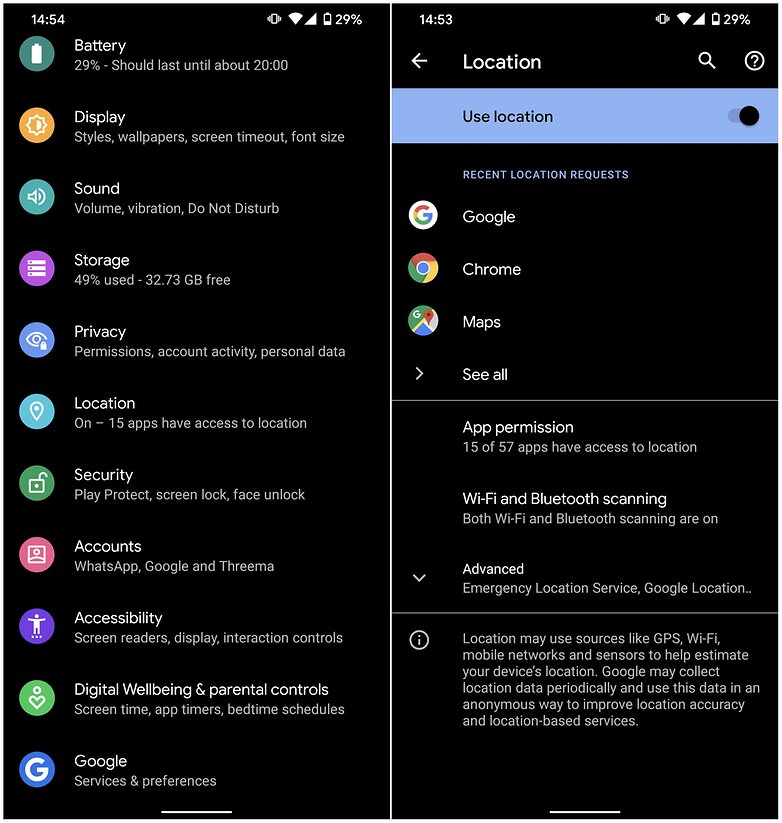
Du kan nu se vilka appar som nyligen begärde din plats. / © NextPit
För enskilda appar
Du kan dock justera platsinställningarna i Android 10 för enskilda appar. I det nyskapade platsområdet i inställningens meny, tryck på Appbehörigheter. Du kan sedan välja vilka appar som kan komma åt din plats hela tiden, eller nya för Android 10, vilka appar som bara kan använda din platsdata när appen används.
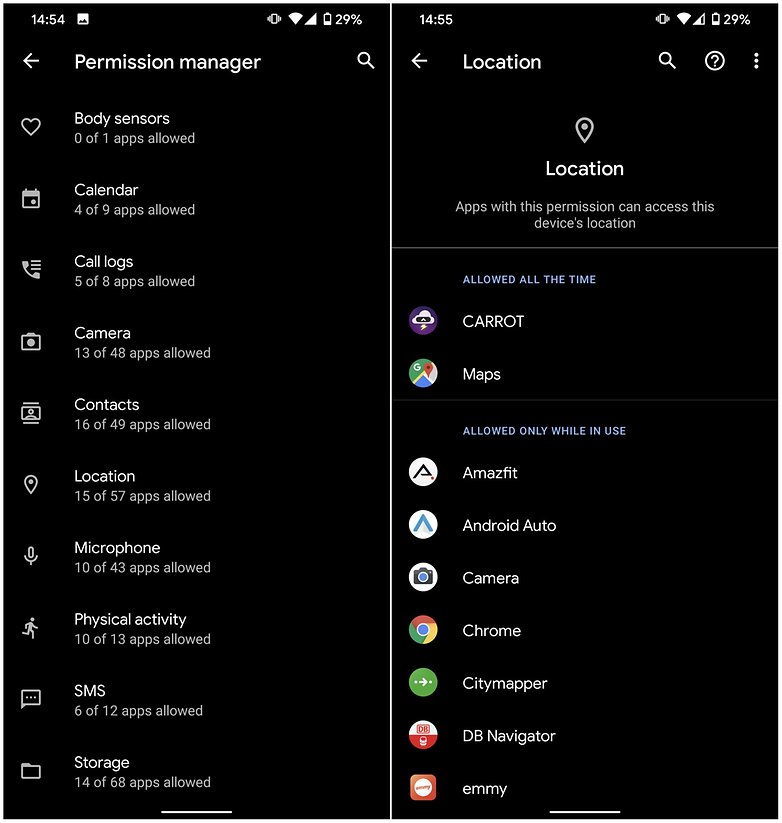
Du kan nu välja appar som bara kan använda platsdata när de används. / © NextPit
För Android 9.0 Pie
För alla applikationer
När Android Pie lanserades togs lägesalternativen (se nedan) bort och platsnoggrannhet blev ett binärt på/av-alternativ. På betyder att WiFi+, mobilnät och GPS används tillsammans med GPS. Detta liknar det som tidigare kallades Hög noggrannhet. Av betyder att du bara kommer att använda GPS för att spåra din plats. Den här inställningen hette tidigare Endast enhet.
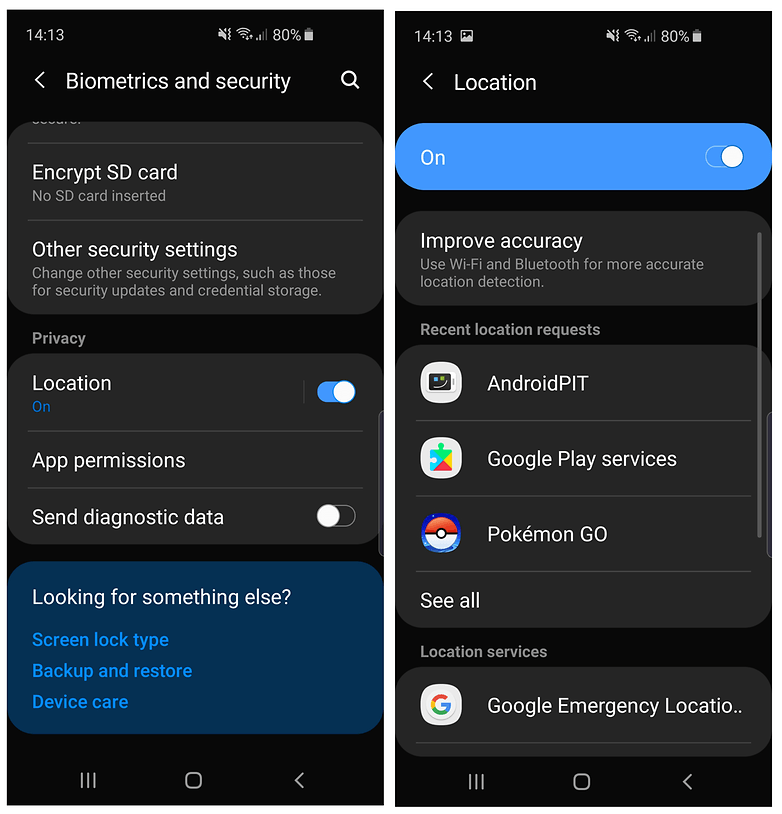
Platsinställningarna är lite annorlunda på Android Pie, men ändå lätta att förstå. / © NextPit
För individuella applikationer
Sättet du växlar mellan vilka individuella appar som har behörighet att spåra din plats fungerar på ungefär samma sätt på Android 9 Pie som det gjorde på Oreo. Gå helt enkelt över till din huvudinställningsmeny och hitta biten som är dedikerad till appbehörigheter. Därifrån, tryck på Plats och du kan växla mellan flikarna för att tillåta eller neka varje app åtkomst till din platsdata. Enkel! Du kan också ändra behörighet för andra saker, till exempel vilka appar som kan använda din kamera.
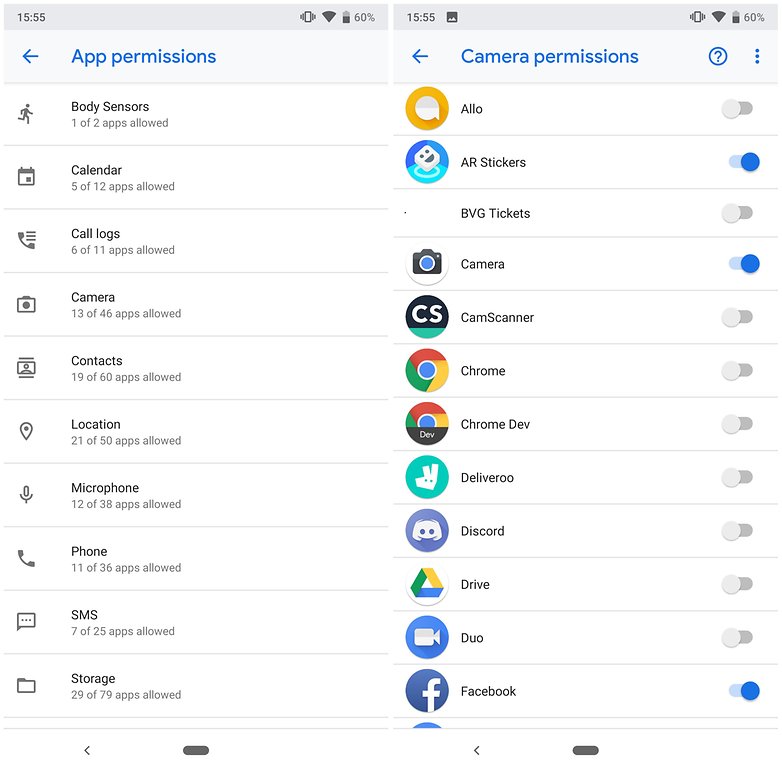
Appbehörigheterna är desamma på Pie som de var på Oreo. / © NextPit
För Android 6.0 och senare (Marshmallow till Oreo)
För alla applikationer
I den allmänna delen av din smartphones Inställningar-meny hittar du alternativet Platsinställningar. Tryck bara på vippknappen längst upp för att aktivera eller inaktivera som du vill. Du bör vara uppmärksam på det faktum att det här alternativet kommer att inaktivera varje apps förmåga att se din plats, även de du kanske vill använda GPS för, som Google Maps. Om det är ett problem för dig, kolla in nästa alternativ.
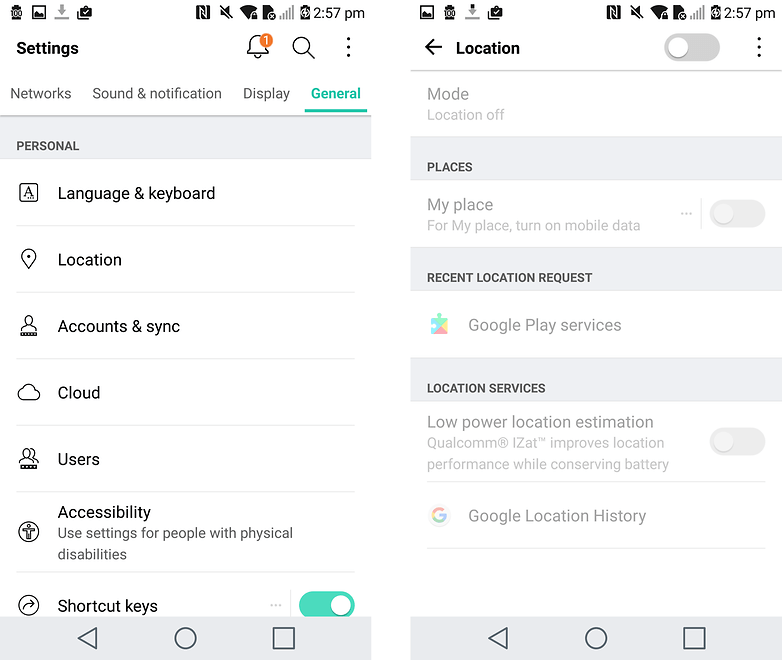
Din allmänna inställningsmeny och platsalternativ kommer att se likadana ut. / © NextPit
Du kan också ändra platsläget till ett av tre alternativ för att anpassa saker ytterligare:
- Hög noggrannhet använder alla alternativ, som inkluderar GPS, Wi-Fi, Bluetooth och mobila nätverk.
- Batterisparande använder Wi-Fi, Bluetooth och mobilnät, men inte GPS.
- Enheten använder bara GPS, inte Wi-Fi, Bluetooth eller mobila nätverk.
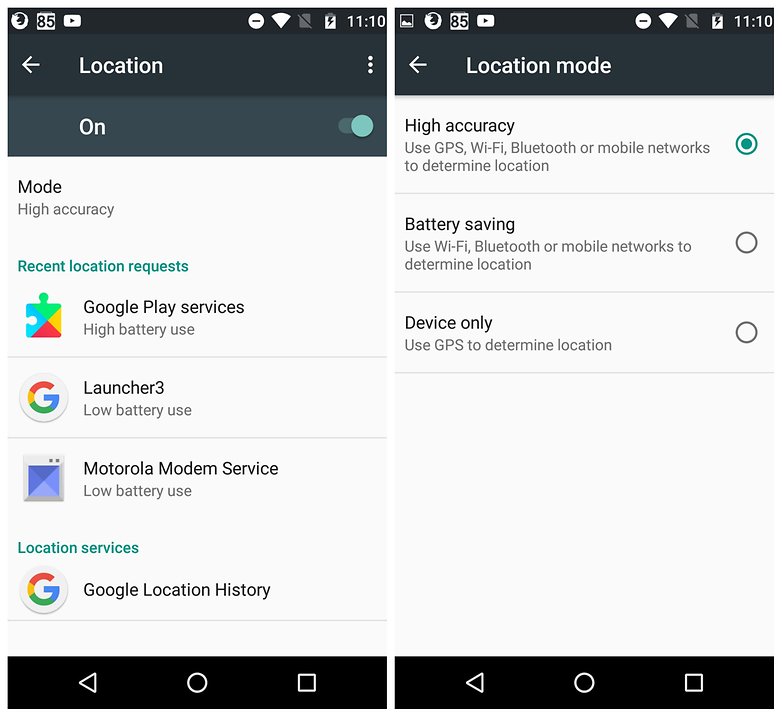
Se till att läget “Hög noggrannhet” är aktiverat för en bra signal. / © NextPit
För individuella applikationer
Gå till Inställningar>Appar>Konfigurera appar eller Appinställningar och sedan Appbehörigheter. Då kommer du att se en lista över känsliga funktioner på din telefon (som mikrofonen, kameran eller din kontaktlista). Här kan du välja vilka appar som har åtkomst till var och en, inklusive din plats.
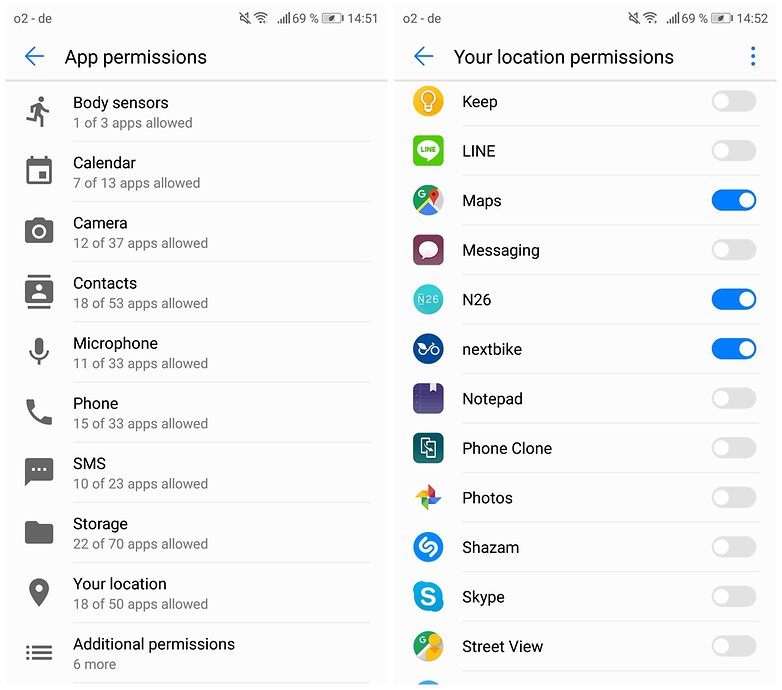
Här kan du enkelt se vilka appar som har behörighet och vilka som inte har det. / © NextPit
Tryck på Din plats för att välja vilka appar du vill ha behörighet att komma åt enhetens fysiska plats. För appar som Google Maps eller Google-appen kan det vara bra att ge dem behörighet att komma åt din plats för bekvämlighets skull. Men andra appar kanske inte kommer från en pålitlig källa, eller så behöver de inte ens din plats. Stäng i så fall av platsbehörighet för dessa appar.
För Android 4.3 – 5.1
För alla applikationer
Precis som i nyare versioner av Android kan du ändra platsinställningarna för alla applikationer med en enda vippomkopplare. Gå till Inställningar> Mer> Behörighet och tryck på på/av-växlingsknappen bredvid Plats. När strömbrytaren är i avstängt läge, slutar din handenhet att samla in platsdata.
Du kan också ändra metoden för platsrapportering som används. Tryck på Plats > Läge. Du kan sedan välja mellan tre olika lägen enligt dina preferenser (som visas i bilden nedan).
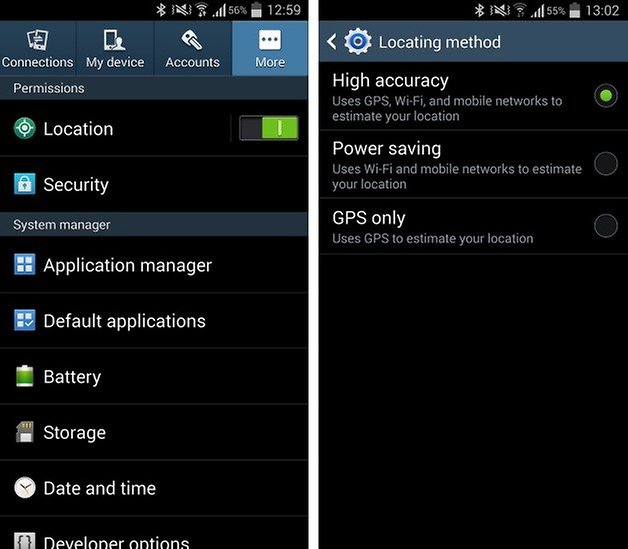
Din telefon kan använda en mängd olika metoder för att fastställa din plats. / © NextPit
Om du scrollar ner genom Plats kan du se en lista över alla appar som har begärt information om din plats (se bilden nedan). Du kan sedan undersöka inställningarna för enskilda appar för att se om det finns ett sätt att inaktivera platsspårning.
När din telefon får en uppdatering till Android Marshmallow eller högre kommer du att ha större kontroll över individuella appbehörigheter genom systeminställningarna.
- Kommer din enhet att få Android Oreo? Kolla in vår lista över schemalagda uppdateringar.
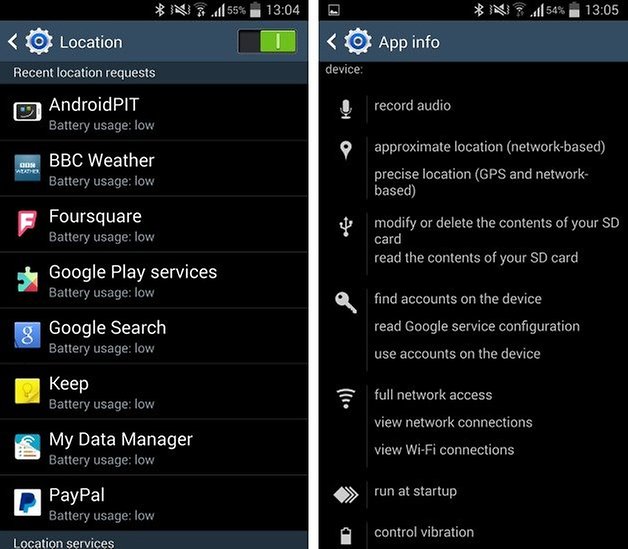
Du kan enkelt se vilka dina installerade appar som spårar din plats. / © NextPit
Förutom de appar du har installerat kan många Google-tjänster – som Google Nu – använda din plats. Detta är något annat du kan kontrollera. Under listan med appar trycker du på Google Platsrapportering så ser du en lista över alla konton du har konfigurerat på din telefon.

Utöver appar kan din plats även spåras av olika Google-tjänster. / © NextPit
För varje konto kan du använda inställningen Platsrapportering för att tillåta eller neka åtkomst till din platsdata, medan avsnittet Platshistorik ger dig chansen att radera data som redan har registrerats.
För individuella applikationer
Även om det är möjligt att inaktivera platsspårning på dessa äldre versioner av Android, är det en allt-eller-inget-metod. Det finns dock appar som kan hjälpa dig att kontrollera individuella platsbehörigheter på äldre enheter. Vi rekommenderar att du checkar ut GOTCHYA: Sekretesshantering. Den är kompatibel med Android versioner 4.1 och uppåt och låter dig hantera behörigheter sömlöst från en bekväm app.
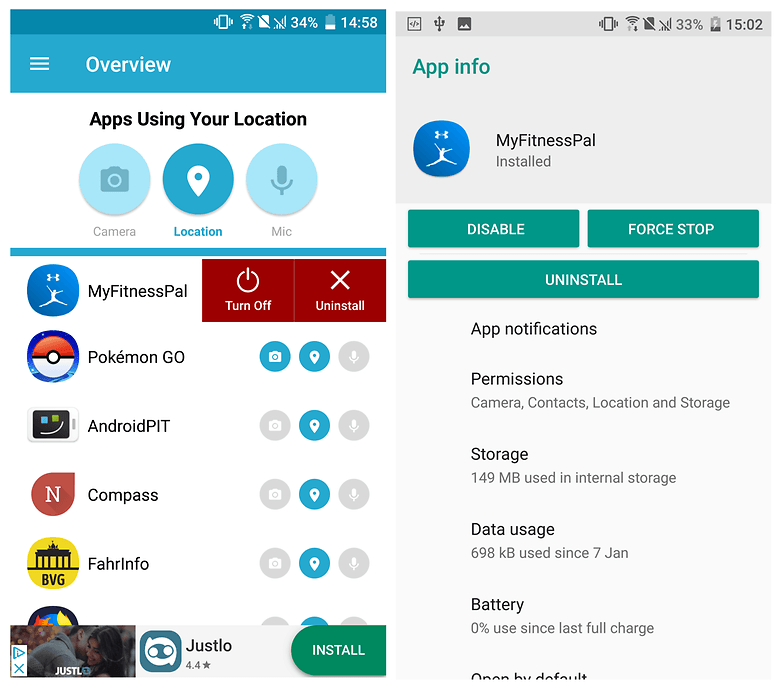
GOTCHYA har ett rent och lättanvänt gränssnitt. / © NextPit
Öppna bara applikationen, tryck på platsikonen i mitten så ser du en lista över de appar som för närvarande har platsbehörighet. Hittade du en app som du inte vill ge åtkomst till? Svep åt vänster och tryck på Stäng av. Du kommer sedan till inställningarna där du kan återkalla platstillståndet.
Bekymrar platsspårningsfunktioner dig, eller låter du gärna inställningarna vara som de är? Säg din mening i kommentarerna.